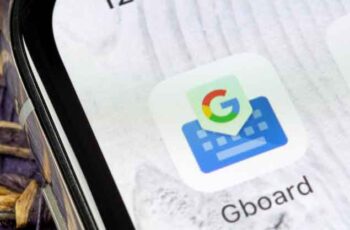
Comment changer le fond d'écran Gboard et personnaliser le clavier de votre téléphone avec une photo ou une couleur. Vous pouvez choisir un fond d'écran personnalisé dans la bibliothèque d'images de votre téléphone ou sélectionner l'un des fonds d'écran prédéfinis de Gboard pour donner un nouveau look à votre clavier.
Vous pouvez modifier la couleur du clavier à l'aide d'une image personnalisée de la galerie de votre téléphone ou d'un préréglage fourni par le clavier. Les utilisateurs d'iPhone et d'Android peuvent changer le style du clavier Gboard en une photo ou une couleur différente.
Pour changer l'arrière-plan du clavier Gboard sur Android, vous devrez vous rendre dans les paramètres système. Les utilisateurs d'iPhone peuvent personnaliser leur clavier virtuel en accédant directement à l'application et en appuyant sur l'option "Thème".
Il y a une tonne d'avantages à utiliser l'application clavier de Google, Gboard, plutôt que l'application par défaut de votre téléphone : vous pouvez utiliser la recherche Google dans le clavier, et il peut traduire automatiquement vos phrases. Une autre fonctionnalité intéressante est la personnalisation.
Contrairement aux autres claviers, Gboard vous permet de modifier le thème, ce qui signifie que vous pouvez définir une image ou un jeu de couleurs comme arrière-plan de votre clavier. Cela peut vous aider à mieux lire ou est-ce simplement une façon amusante d'être plus expressif à chaque fois que vous écrivez. Quoi qu'il en soit, il est facile à configurer, que vous ayez un iPhone ou un Android. Voici comment changer le fond d'écran Gboard.
Comment changer la couleur du clavier Gboard sur iPhone
- Ouvrez l'application Gboard.
- Appuyez sur Thèmes.
- Si vous souhaitez qu'une image personnalisée serve de thème Gboard, sélectionnez Personnalisé.
- Lorsque la photothèque de votre téléphone apparaît, sélectionnez une photo.
- Si vous souhaitez utiliser un thème prédéfini, appuyez sur l'image à l'intérieur des curseurs Paysage ou Dégradé pour le choisir.
- Pour les thèmes personnalisés, recadrez l'image avant d'appuyer sur Choisir.
- Ajustez les paramètres de votre thème personnalisé Gboard
- Appuyez sur Terminé lorsque vous avez terminé de personnaliser le thème.
Le clavier Gboard ne fonctionne pas ? Résolu
Comment changer le fond d'écran du clavier Gboard sur Android
- Ouvrez l'application Paramètres de votre téléphone.
- Faites défiler et appuyez sur Système lorsque vous le trouvez.
- Dans le menu Système, touchez Langues et saisie.
- Appuyez sur Clavier virtuel.
- Dans le menu Claviers virtuels, appuyez sur Gboard.
- Dans le menu des paramètres de Gboard, appuyez sur le thème.
- Sélectionnez un thème que vous aimez parmi les préréglages répertoriés ou téléchargez une image personnalisée.
- Prévisualisez votre nouveau thème, puis appuyez sur Appliquer.
Pour aller plus loin:
- Comment changer l'arrière-plan sur WhatsApp d'un chat ou de tous les chats
- Comment changer le fond d'écran de l'iPhone
- Google Board ne fonctionne pas ? 4 solutions
- Comment changer l'arrière-plan du bureau dans Windows 11
- Comment réparer le microphone qui ne fonctionne pas sur Gboard






